|
重要: Excel のアイデアは現在 データ分析 です アイデアによるデータ分析を、より簡単、、迅速、、直感的に行う方法をよりわかりやすくするために、この機能は データ分析 に名称変更されました。 環境と機能は同じで、これまでと同じプライバシーとライセンスに関する規制に準拠しています。 半期エンタープライズ チャネルを使用している場合は、Excel が更新されるまで、引き続き "アイデア" が表示される場合があります。 |

Excel のデータ分析 を使用すると、自然言語クエリ を使用してデータを理解できます 。これにより、複雑な数式を記述する必要なく、データに関する質問をすることができます。 さらに、 データ分析 は、概要、傾向、パターンを視覚的に示します。
質問がありますか? 回答します。
データ範囲のセルを選択して、[ホーム] タブの [データ分析] ボタンを選択するだけです。 Excel のデータ分析 は、データを分析し、作業ウィンドウで興味深いビジュアルを返します。
詳細情報が必要な場合は、ウィンドウの上部にある [クエリ] ボックスに質問を入力し、Enter キーを押します。 データ分析は、表、グラフ、ピボットテーブルなどのビジュアルを使用して回答を提供します。回答はワークブックに挿入できます。
データ分析 では、データを検索したい、または単にできることを知りたい場合に、[クエリ] ボックスを選択して、パーソナライズされた質問にアクセスすることもできます。
質問候補を使う
質問する
[データ分析] ウィンドウの上部にあるテキスト ボックスを選択すると、データに基づいた候補の一覧が表示されます。
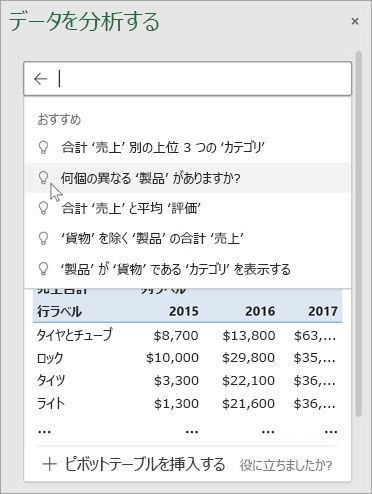
データに関する具体的な質問を入力することもできます。
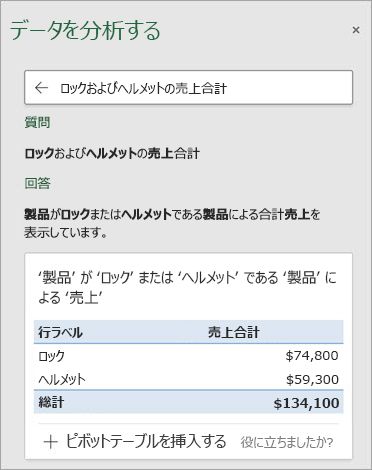
注:
-
データ分析 は英語、フランス語、スペイン語、ドイツ語、簡体字中国語、および日本語の Microsoft 365 サブスクライバーが利用できます。 Microsoft 365 サブスクリプションをお持ちの場合は、最新バージョンの Office をインストールしているかどうか確認してください。 Office のさまざまな更新チャネルの詳細については、 Microsoft 365 Apps 更新プログラム チャネルの概要を参照してください。
-
データ分析 の自然言語クエリ機能は、段階的にお客様に提供されます。 現時点では、すべての国または地域で利用できるわけではありません。
データ分析 を使用して特定の情報を取得する
質問がない場合は、自然言語以外も利用できます。データ分析 は概要、トレンド、パターンを分析し、視覚的に表示します。
表示するフィールドのみを選択することでより焦点を絞った分析を取得し、時間を節約することができます。 フィールドと集計方法を選択すると、データ分析 で他の利用可能なデータを除外します。そうすることで、処理を高速化し、より少なく、より対象を絞った提案が表示されます。 たとえば、年間売上合計だけを表示したい場合です。 データ分析 に年間平均売上を表示させることもできます。
[最も興味のあるフィールド] を選択します。
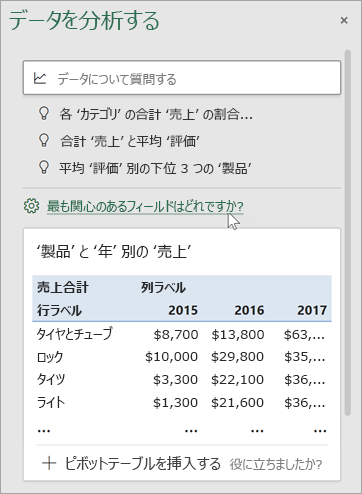
フィールドを選択し、データを集計する方法を選択します。
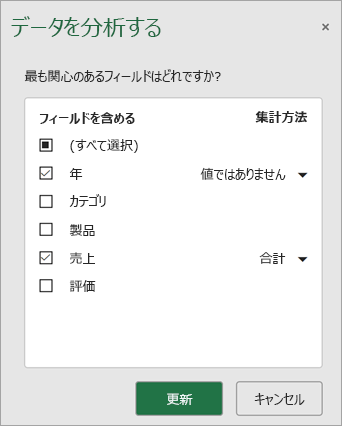
データ分析 はより少なく、より対象を絞った提案を表示します。
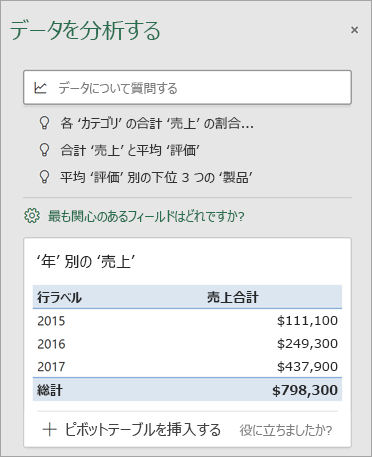
注: フィールドリストの [値ではない] オプションを使用すると、通常は集計や平均化が行われないフィールドを参照します。 たとえば、表示されている年を合計するのではなく、表示されている年の値を合計することができます。 合計または平均がある別のフィールドと共に使用する場合、[値ではない] は行ラベルと同じように機能しますが、単独で使用する場合は、[値ではない] は、選択したフィールドの固有の値をカウントします。
データ分析 は、表形式のクリーン データに最も適しています。
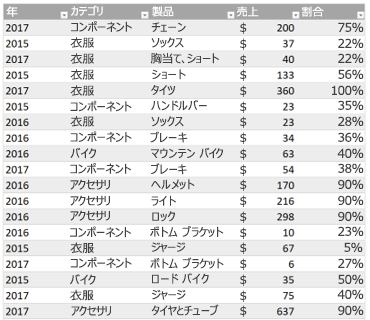
データ分析 を最大限に活用するためのヒントを次に示します。
-
データ分析 は、Excel の表として書式設定されているデータに最も適しています。 Excel テーブルを作成するには、データ内の任意の場所をクリックし、 Ctrl + T キーを押します。
-
列に適した見出しがあることを確認します。 ヘッダーは、各列に対して一意でラベルが空白でない 1 つの行である必要があります。 2 行のヘッダー、結合されたセルなどは使わないようにしてください。
-
複雑なデータや入れ子になったデータがある場合は、Power Query を使ってクロス集計表を含む表や複数行のヘッダーを変換できます。
データ分析 を受け取っていない場合 おそらく設定に原因があります。
データ分析 がデータで動作しない理由はいくつか考えられます。
-
データ分析 は現在、150 万セルを超えるデータセットの分析をサポートしていません。 現在のところ、これに対する回避策はありません。 当面はデータをフィルター処理し、そのデータを別の場所にコピーして、そこで データ分析 を実行します。
-
"2017-01-01" のような日付の文字列はテキスト文字列として分析されます。 回避策として、DATE または DATEVALUE を使用する新しい列を作成し、これを日付として書式設定します。
-
データ分析 は、 Excel が互換モード (つまり、ファイルが .xls 形式の場合) には機能しません。 当面は、.xlsx、.xlsm、または .xlsb ファイルとしてファイルを保存してください。
-
結合されたセルも、理解しづらい場合があります。 レポート ヘッダーなどでデータを中央揃えしようとしている場合は、回避策として結合されたセルをすべて削除し、[選択範囲内で中央] を使ってセルを書式設定します。 Ctrl キーを押しながら 1 キーを押し、[配置]、[横位置]、[選択範囲内で中央] に移動します。
データ分析 は、表形式のクリーン データに最も適しています。
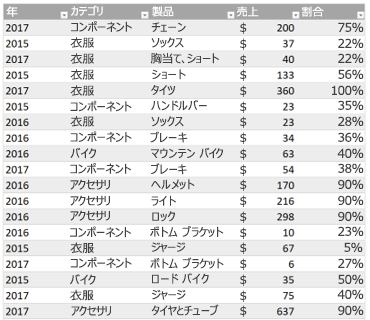
データ分析 を最大限に活用するためのヒントを次に示します。
-
データ分析 は、Excel の表として書式設定されているデータに最も適しています。 Excel の表を作成するには、データの任意の場所をクリックし、

-
列に適した見出しがあることを確認します。 ヘッダーは、各列に対して一意でラベルが空白でない 1 つの行である必要があります。 2 行のヘッダー、結合されたセルなどは使わないようにしてください。
データ分析 を受け取っていない場合 おそらく設定に原因があります。
データ分析 がデータで動作しない理由はいくつか考えられます。
-
データ分析 は現在、150 万セルを超えるデータセットの分析をサポートしていません。 現在のところ、これに対する回避策はありません。 当面はデータをフィルター処理し、そのデータを別の場所にコピーして、そこで データ分析 を実行します。
-
"2017-01-01" のような日付の文字列はテキスト文字列として分析されます。 回避策として、DATE または DATEVALUE を使用する新しい列を作成し、これを日付として書式設定します。
-
データ分析 は、 Excel が互換モードの場合 (つまり、ファイルが .xls 形式の場合) データを分析できません。 当面は、.xlsx、.xlsm、または xslb ファイルとしてファイルを保存してください。
-
結合されたセルも、理解しづらい場合があります。 レポート ヘッダーなどでデータを中央揃えしようとしている場合は、回避策として結合されたセルをすべて削除し、[選択範囲内で中央] を使ってセルを書式設定します。 Ctrl キーを押しながら 1 キーを押し、[配置]、[横位置]、[選択範囲内で中央] に移動します。
データ分析 は、表形式のクリーン データに最も適しています。
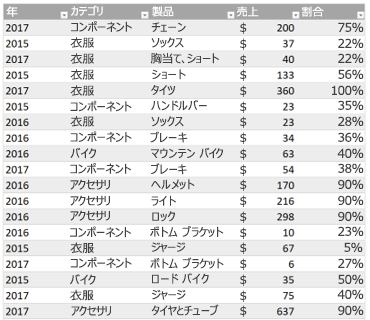
データ分析 を最大限に活用するためのヒントを次に示します。
-
データ分析 は、Excel の表として書式設定されているデータに最も適しています。 Excel テーブルを作成するには、データ内の任意の場所をクリックし、[ ホーム] > [テーブル] > [テーブルとして書式設定] をクリックします。
-
列に適した見出しがあることを確認します。 ヘッダーは、各列に対して一意でラベルが空白でない 1 つの行である必要があります。 2 行のヘッダー、結合されたセルなどは使わないようにしてください。
データ分析 を受け取っていない場合 おそらく設定に原因があります。
データ分析 がデータで動作しない理由はいくつか考えられます。
データ分析 は常に改善されています
上記の条件に当てはまらない場合でも、推奨事項は見つからないことがあります。 これは、Microsoft は特定のセットの分析クラスを求めており、サービスで常に何かを探しているわけではないからです。 このサービスでサポートされる分析の種類の拡大に向けて常に取り組んでいます。
現在利用可能な内容を示します。
-
順位:項目を順位付けし、残りの項目に比べてはるかに大きな項目を強調表示します。
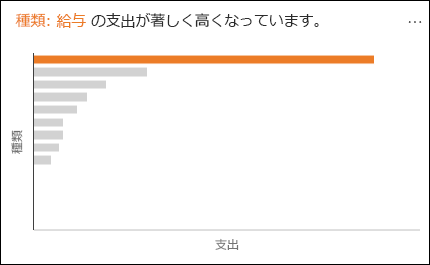
-
傾向:一定期間のデータに決まった傾向のパターンがある場合に強調表示します。
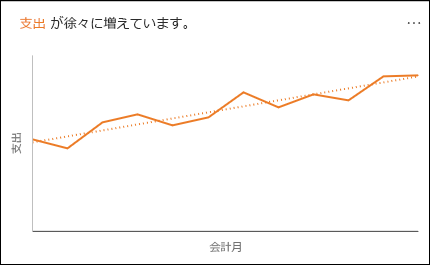
-
外れ値:時系列内の外れ値を強調表示します。
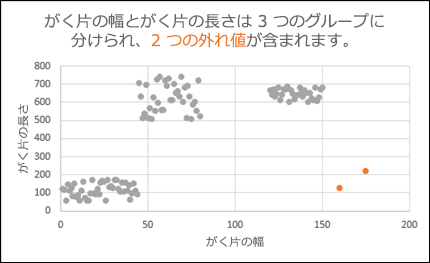
-
マジョリティ:集計値の過半数が 1 つの要因に起因している可能性のあるケースを見つけます。
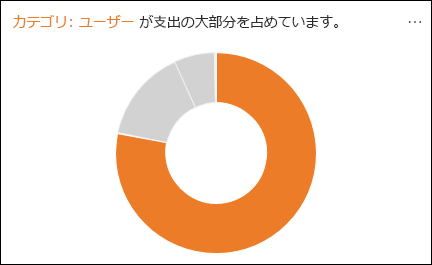
結果が何も表示されない場合、[ファイル]、[フィードバック] の順に移動して、フィードバックを送信してください。
データ分析 では人工知能サービスを使ってデータが分析されるため、データのセキュリティを懸念されるかもしれません。 You can read the Microsoft privacy statement for more details.
データ分析 はサード パーティの素材を使用します。 詳細をご覧になる場合は、「データ分析のライセンス情報」を参照してください。
補足説明
Excel Tech Communityで、いつでも専門家に質問できます。また、コミュニティでは、サポートを受けられます。










